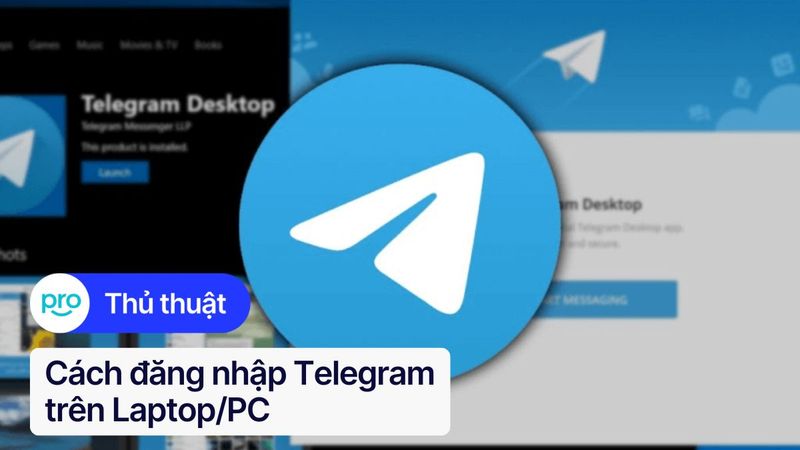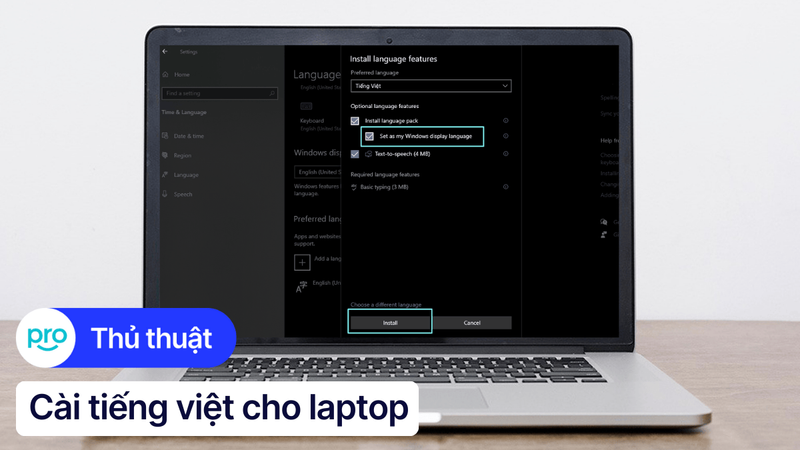Hướng dẫn cài Tiếng Việt cho Telegram Desktop trên Laptop 2025
Mặc dù Telegram là ứng dụng nhắn tin phổ biến, nhưng không phải ai cũng thành thạo tiếng Anh để sử dụng một cách dễ dàng. Điều này đôi khi gây khó khăn trong việc tận dụng hết các tính năng hữu ích của ứng dụng. Vì vậy, bài viết này sẽ hướng dẫn bạn cách cài đặt tiếng Việt cho Telegram Desktop trên laptop để bạn có thể trải nghiệm ứng dụng một cách thuận tiện hơn nhé!
1. Hướng dẫn Cài đặt Tiếng Việt cho Telegram trên Laptop (Windows & macOS)
Có hai cách để cài đặt tiếng Việt cho Telegram Desktop trên laptop: sử dụng file ngôn ngữ (khuyến nghị) và thay đổi ngôn ngữ trong cài đặt.
1.1 Cài đặt Tiếng Việt bằng File Ngôn ngữ (Khuyến nghị)
Cách này giúp bạn cài đặt tiếng Việt nhanh chóng, đơn giản và đầy đủ nhất. Dưới đây là hướng dẫn chi tiết kèm hình ảnh minh họa cho cả Windows và macOS:
Bước 1: Bạn truy cập vào đường link sau để tải file ngôn ngữ tiếng Việt về máy tính: https://t.me/setlanguage/abcxyz. Đây là nguồn uy tín, đảm bảo an toàn cho máy tính của bạn.
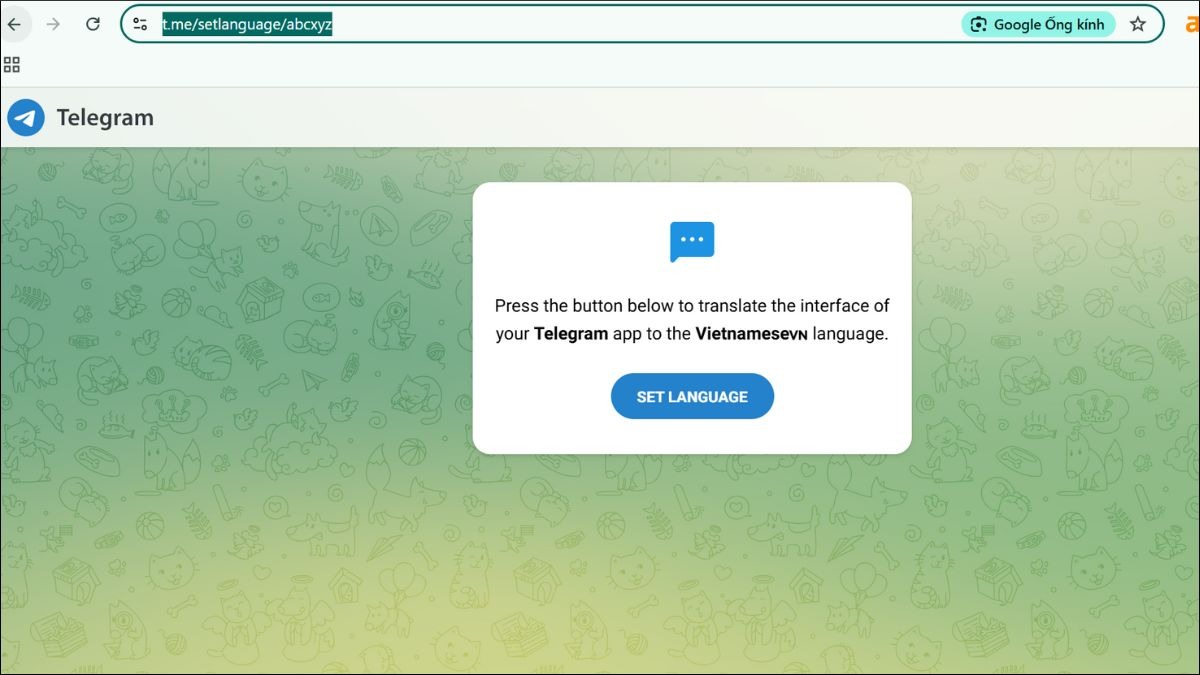
Truy cập vào đường link trên và tải file ngôn ngữ Tiếng Việt về máy tính
Bước 2: Bạn nhấn vào mục “Set Language” rồi bấm chọn “Mở Telegram Desktop” hiển thị trên màn hình để tiếp tục.
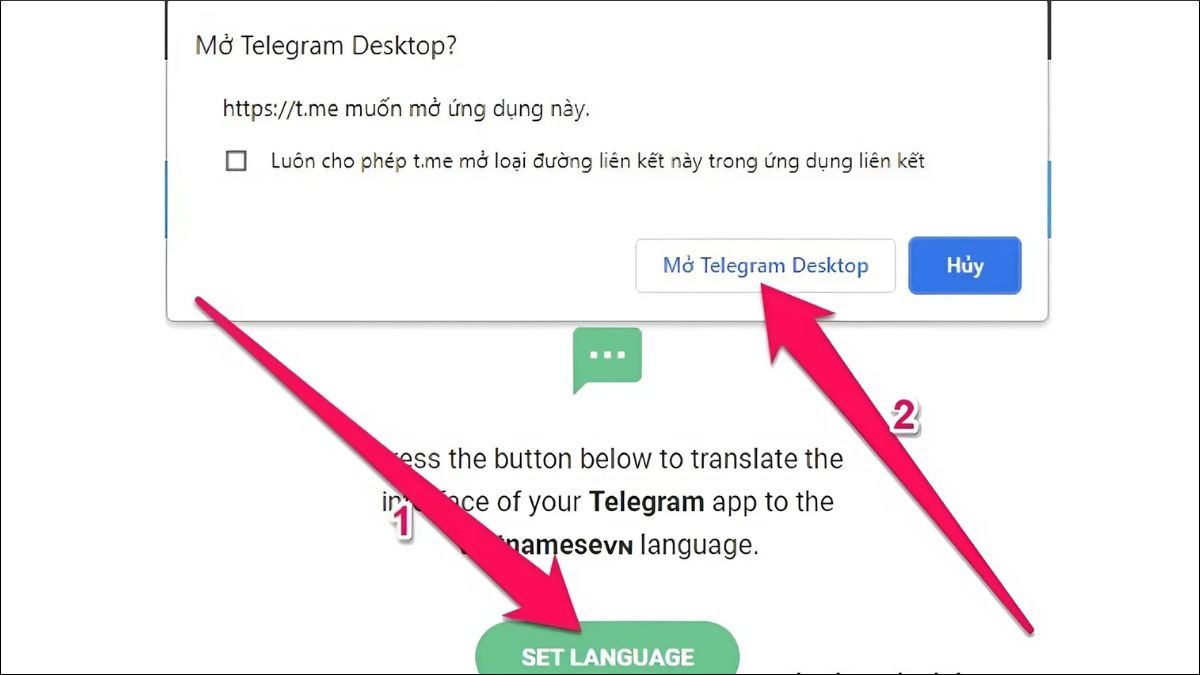
Nhấn vào mục Set Language rồi bấm chọn Mở Telegram Desktop
Bước 3: Lúc này, màn hình máy tính hiển thị thông báo “Change language?”, bạn nhấn vào “Change” để cài tiếng Việt cho Telegram.
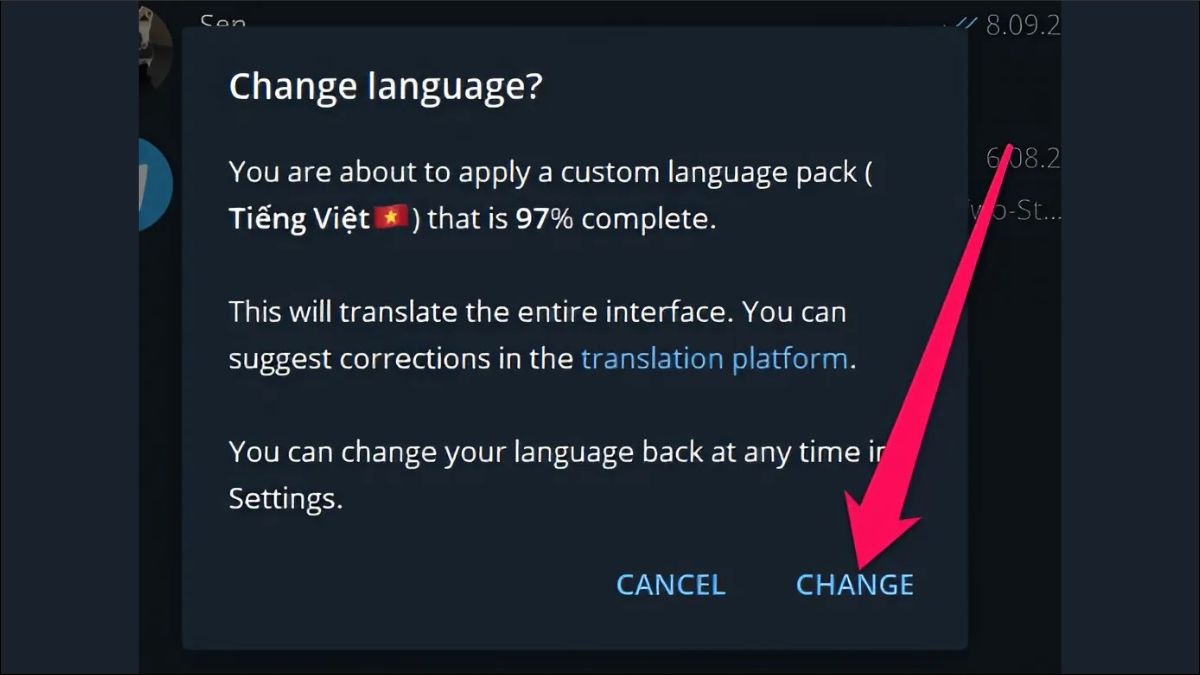
Nhấn vào Change để cài tiếng Việt cho Telegram
Bước 4: Sau khi hoàn tất, giao diện Telegram của bạn sẽ được thay đổi sang tiếng Việt để dễ dàng thao tác hơn.
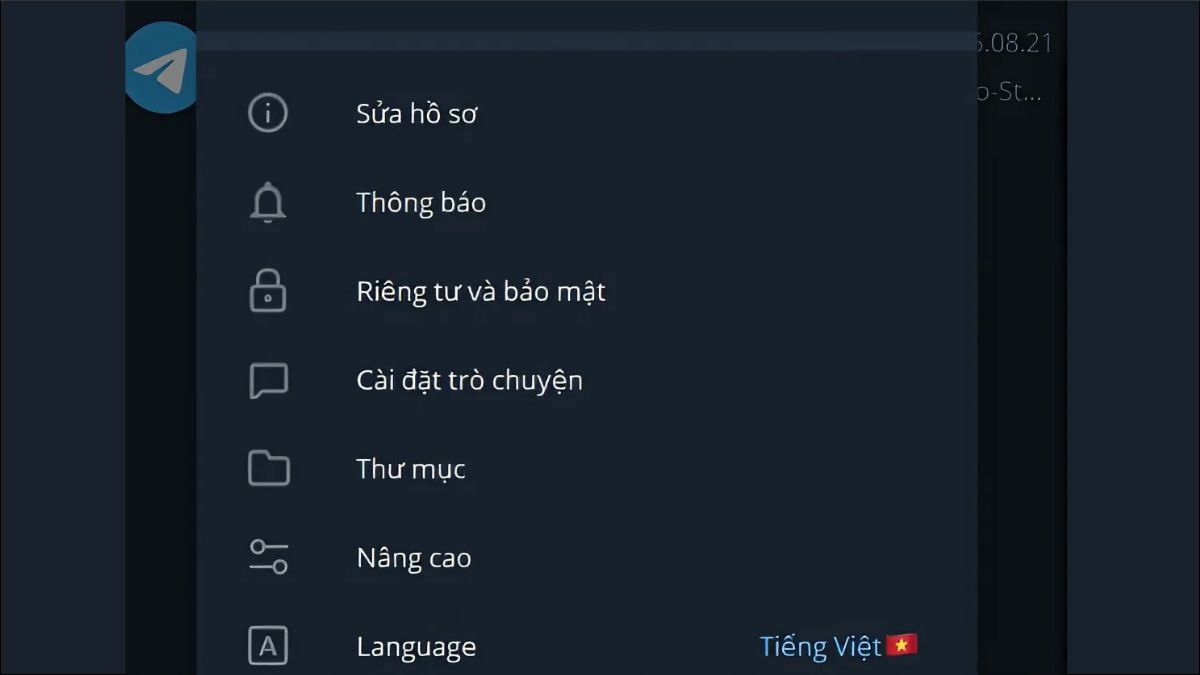
Telegram của bạn đã được thay đổi sang tiếng Việt
1.2 Thay đổi Ngôn ngữ trong Cài đặt Telegram
Bạn cũng có thể thay đổi ngôn ngữ trong phần cài đặt của Telegram. Tuy nhiên, cách này có thể không cập nhật phiên bản tiếng Việt mới nhất hoặc đầy đủ như cách cài đặt bằng file ngôn ngữ.
Bước 1: Mở Cài đặt Telegram: Trên giao diện Telegram, bạn click vào biểu tượng menu (ba dấu gạch ngang) và chọn "Settings".
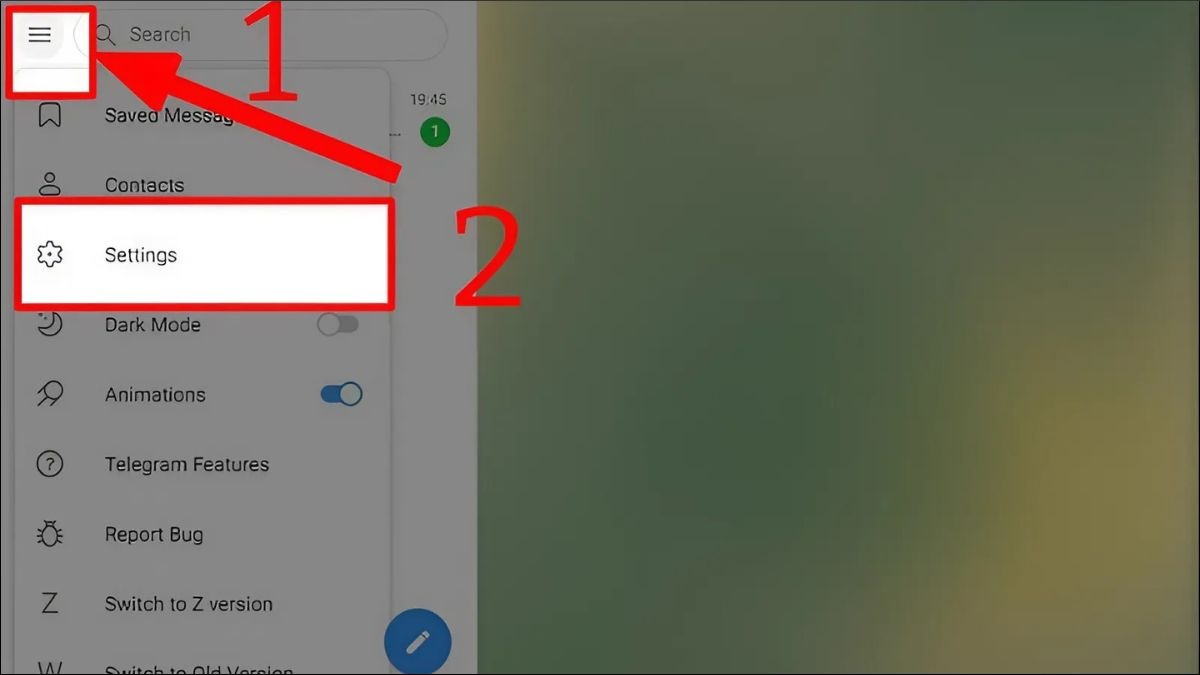
Click vào biểu tượng menu (ba dấu gạch ngang) và chọn Settings
Bước 2: Chọn Ngôn ngữ: Trong mục Settings, tìm và chọn "Language".
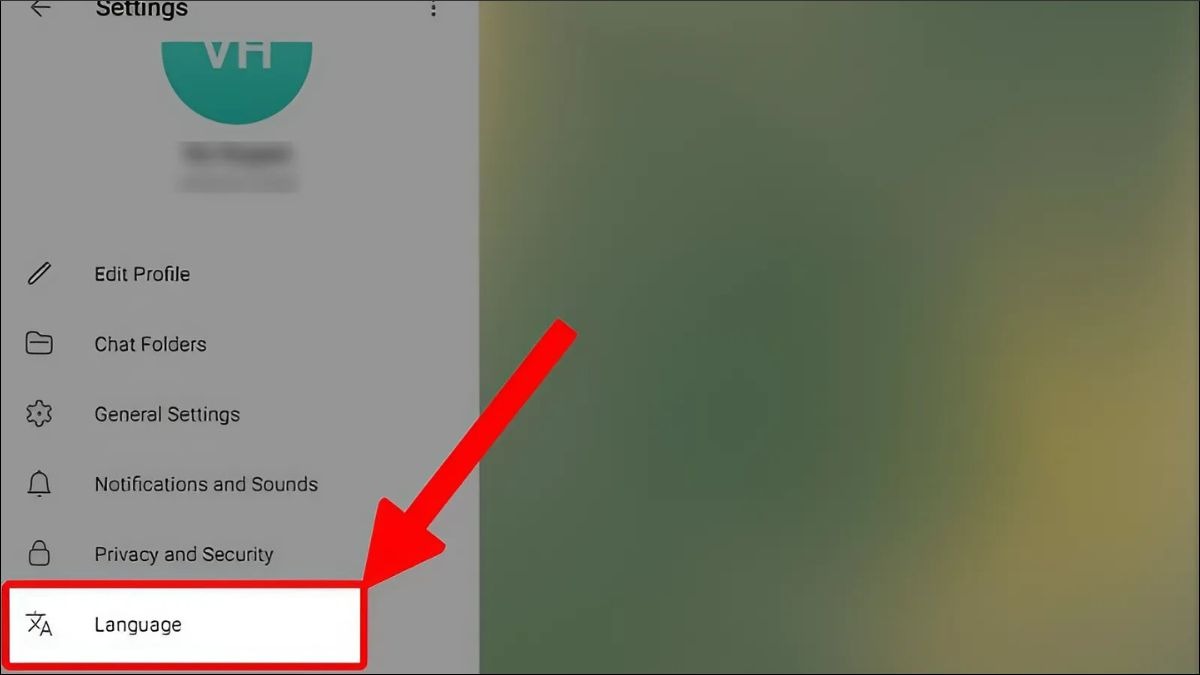
Trong mục Settings, tìm và chọn Language
Bước 3: Tìm kiếm Tiếng Việt: Trong danh sách ngôn ngữ, tìm "Tiếng Việt" và chọn. Nếu không tìm thấy, hãy thử sử dụng phương pháp cài đặt bằng file ngôn ngữ ở trên.
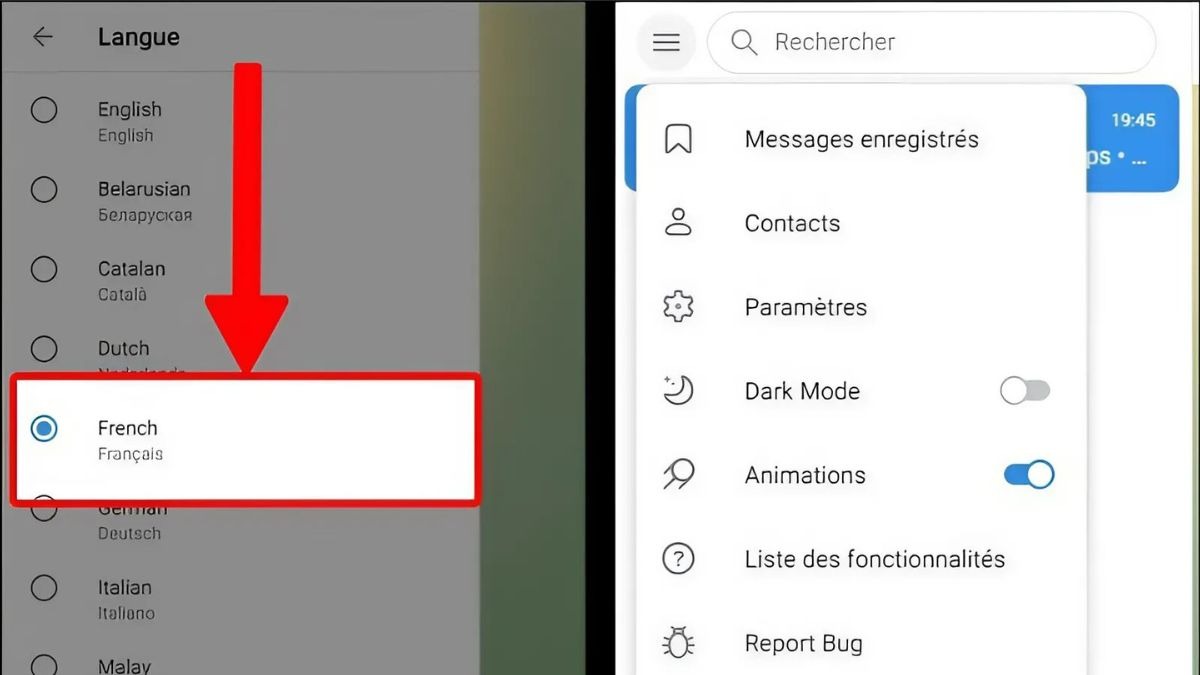
Chọn ngôn ngữ bạn mong muốn
2. Khắc phục lỗi Telegram không hiển thị Tiếng Việt
2.1 Kiểm tra phiên bản Telegram
Đôi khi, phiên bản Telegram cũ có thể là nguyên nhân gây ra lỗi không hiển thị tiếng Việt. Việc sử dụng phiên bản cũ có thể dẫn đến việc không tương thích với các bản cập nhật ngôn ngữ mới nhất.
Vì vậy, hãy kiểm tra phiên bản Telegram hiện tại và cập nhật lên phiên bản mới nhất để khắc phục lỗi này nha. Bạn có thể tìm thấy thông tin phiên bản trong phần cài đặt của ứng dụng Telegram.
2.2 Kiểm tra lại file ngôn ngữ tiếng Việt
Một nguyên nhân khác khiến Telegram không hiển thị tiếng Việt có thể xuất phát từ file ngôn ngữ. File này có thể bị lỗi trong quá trình tải xuống hoặc cài đặt. Do đó, bạn nên kiểm tra lại tính toàn vẹn của file ngôn ngữ đã tải.
Nếu nghi ngờ file bị lỗi, bạn có thể tải lại file ngôn ngữ tiếng Việt từ nguồn đáng tin cậy, ví dụ như trang web chính thức của Telegram hoặc các cộng đồng Telegram uy tín.
2.3 Khởi động lại Telegram và máy tính
Một cách đơn giản nhưng hiệu quả để khắc phục lỗi Telegram không hiển thị tiếng Việt là khởi động lại ứng dụng và máy tính. Khi khởi động lại, hệ thống sẽ nạp lại toàn bộ các file, bao gồm cả file ngôn ngữ tiếng Việt, giúp loại bỏ các lỗi có thể xảy ra trong quá trình hoạt động.
Hãy thử khởi động lại cả Telegram Desktop và máy tính (hoặc laptop) của bạn để các thay đổi được áp dụng. Thao tác này giúp refresh lại hệ thống và có thể khắc phục được lỗi hiển thị.
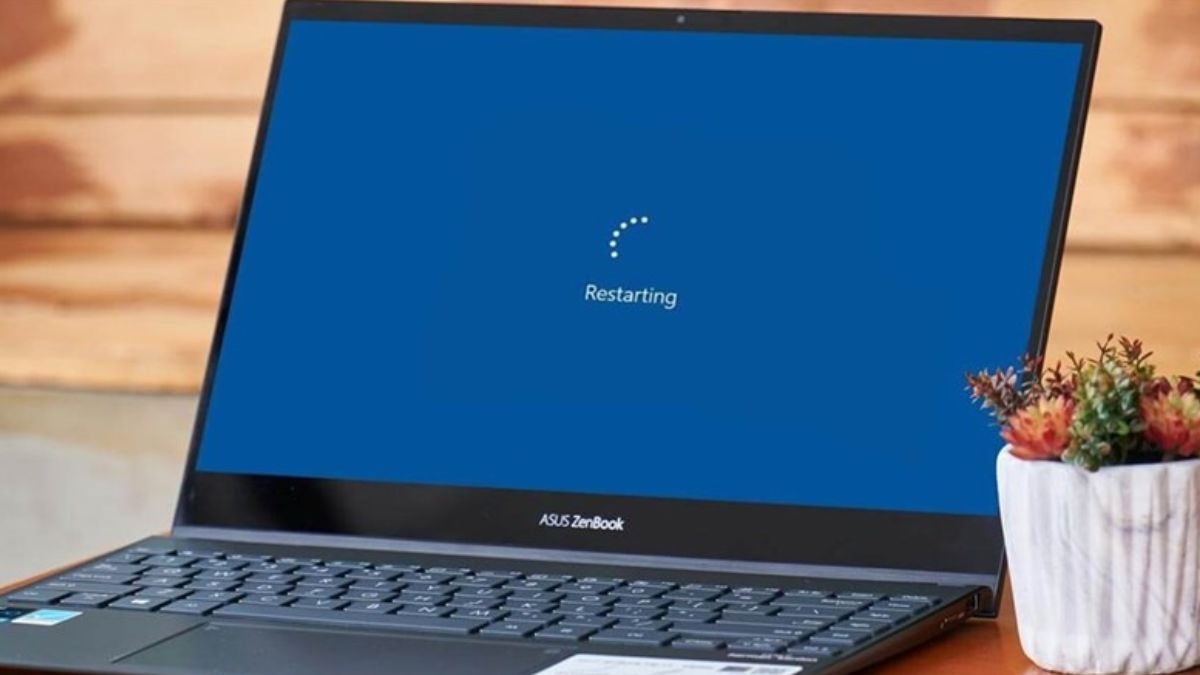
Một cách đơn giản và hiệu quả để khắc phục lỗi Telegram không hiển thị tiếng Việt là khởi động lại máy tính
3. Các câu hỏi liên quan
3.1 Telegram hỗ trợ những ngôn ngữ nào?
Telegram hỗ trợ rất nhiều ngôn ngữ, phục vụ người dùng trên toàn thế giới. Một số ngôn ngữ phổ biến được hỗ trợ bao gồm tiếng Anh, tiếng Pháp, tiếng Đức, tiếng Tây Ban Nha, tiếng Nga, tiếng Trung, tiếng Hàn, tiếng Nhật và tất nhiên, cả tiếng Việt.
Tính năng đa ngôn ngữ này giúp Telegram trở thành một ứng dụng nhắn tin toàn cầu, kết nối mọi người dễ dàng hơn.
3.2 Tôi có thể thay đổi ngôn ngữ Telegram trên điện thoại được không?
Bạn hoàn toàn có thể thay đổi ngôn ngữ Telegram trên điện thoại, bất kể bạn đang sử dụng hệ điều hành Android hay iOS. Việc thay đổi ngôn ngữ khá đơn giản và được thực hiện trực tiếp trong cài đặt của ứng dụng.
Bạn có thể tìm thấy tùy chọn ngôn ngữ trong phần cài đặt của Telegram, sau đó chọn tiếng Việt hoặc bất kỳ ngôn ngữ nào bạn muốn sử dụng.
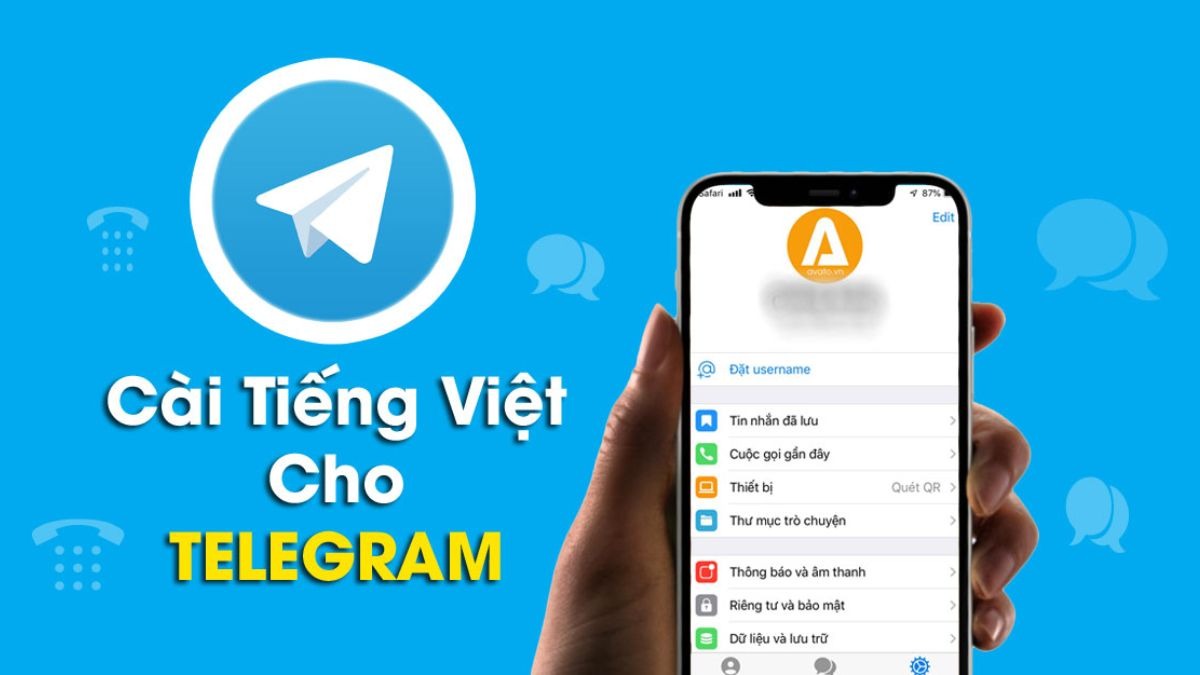
Bạn hoàn toàn có thể thay đổi ngôn ngữ Telegram trên điện thoại, bất kể bạn đang sử dụng hệ điều hành Android hay iOS
3.3 Tại sao nên sử dụng Telegram?
Telegram là một ứng dụng nhắn tin được ưa chuộng nhờ nhiều ưu điểm nổi bật. Ứng dụng này tập trung vào bảo mật, với các tính năng mã hóa tin nhắn đầu cuối, giúp bảo vệ thông tin cá nhân của người dùng.
Telegram cũng là ứng dụng đa nền tảng, hoạt động mượt mà trên nhiều thiết bị khác nhau như điện thoại, máy tính bảng và máy tính. Ngoài ra, Telegram cung cấp nhiều tính năng hữu ích như gửi file dung lượng lớn, tạo nhóm chat lên đến hàng nghìn thành viên, tạo kênh thông tin...
Hơn nữa, Telegram có tốc độ nhanh và dung lượng nhẹ, không chiếm nhiều tài nguyên hệ thống.

Telegram là một ứng dụng nhắn tin được ưa chuộng nhờ nhiều ưu điểm nổi bật
Xem thêm:
Tóm lại, việc cài đặt tiếng Việt cho Telegram Desktop khá đơn giản và nhanh chóng với vài bước kiểm tra và thiết lập. Hy vọng những hướng dẫn trên sẽ giúp bạn dễ dàng sử dụng Telegram bằng tiếng mẹ đẻ và có được trải nghiệm tốt hơn. Đừng quên ghé thăm Thinkpro.vn để cập nhật thêm nhiều thông tin công nghệ hữu ích hoặc tham khảo các sản phẩm công nghệ chất lượng như chuột, bàn phím, tai nghe,... nhé!